장치 링크
-
기계적 인조 인간
-
아이폰
- 장치가 없습니까?
다른 댓글들 사이에서 굵은 댓글이 눈에 띕니다. Discord에만 회원이 단어를 굵게 표시할 수 있는 옵션이 없습니다. 그렇다면 다른 사람들은 어떻게 할까요? iPhone 사용자인지 Android 사용자인지에 따라 단계가 다릅니까? 또한 단어를 이탤릭체로 표시하거나 Word에서처럼 취소선 옵션을 사용할 수 있습니까?
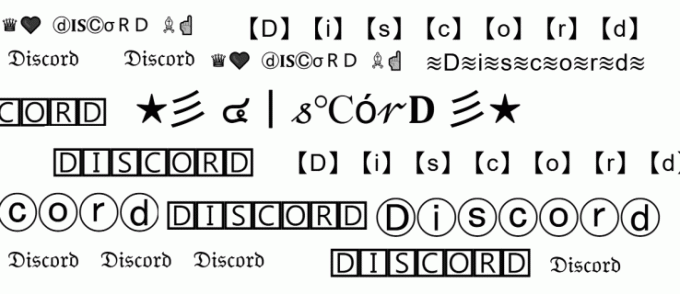
이러한 질문에 대해 숙고했다면 제대로 찾아오셨습니다. 더 이상 고민하지 않고 Discord에서 굵게 표시하는 방법을 읽어보세요.
Discord에서 대담한 방법
Discord의 볼드체 텍스트는 메시지에 주목하고 싶을 때 유용한 기능입니다. 복잡한 명령이 필요하지 않습니다. 대신 사용자는 몇 번의 클릭만으로 Discord에서 굵게 표시할 수 있습니다. 방법은 다음과 같습니다.
- 채팅 상자에서 굵게 표시할 텍스트 주위에 “**…**”을 입력합니다. 채팅 상자에 "**단어**"와 같이 표시되어야 합니다.

- "입력"을 누르십시오.

전체 프로세스는 다음과 같습니다.
- 컴퓨터에서 Discord를 실행합니다.

- 굵은 메시지를 보내고 싶은 친구나 채널을 클릭하세요.

- 메시지 앞뒤에 이중 별표를 쓰고 "Enter"를 누릅니다.
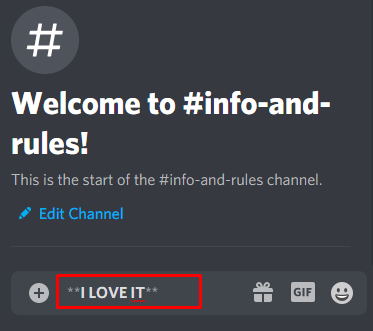
- 보내는 텍스트는 이제 굵게 표시됩니다.

이제 작성한 텍스트가 굵게 표시됩니다. 관심을 끌고 일반 텍스트보다 요점을 훨씬 더 강조합니다.
Discord 상태를 굵게 만드는 방법
많은 Discord 사용자는 Discord 채널에 맞춤 상태를 작성하는 것을 좋아합니다. 이 기능을 사용하면 현재 플레이하고 있는 게임이나 기분을 다른 Discord 사용자와 공유할 수 있습니다. 즉, 많은 사람들이 상태를 굵게 표시하거나 기울임꼴로 표시할 수 있는지 궁금해합니다. 결국 상태를 더욱 사용자 정의할 수 있는 멋진 옵션이 될 것입니다.
유감스럽게도 상태를 스타일화하는 것은 불가능합니다. 동일한 굵게 명령을 사용하여 상태를 굵게 표시할 수 없습니다. 그러나 그 주위에 방법이 있습니다.
일반 텍스트를 굵게 자동으로 변환하는 웹사이트를 사용할 수 있습니다.
- 이것을여십시오 웹사이트 브라우저에서.

- 왼쪽 상자에 상태를 입력합니다.

- 오른쪽 상자에서 Discord 상태 섹션으로 복사합니다.

그게 다야! 보시다시피 Discord는 여전히 사용자가 자신의 상태를 굵게 표시하는 것을 허용하지 않지만 다른 웹사이트를 통해 그렇게 할 수 있습니다.
iPhone의 Discord에서 텍스트를 굵게 만드는 방법
iPhone에서 Discord를 사용하고 텍스트 스타일을 지정하려는 사용자는 굵게 표시하는 것이 까다롭지 않다는 사실에 기뻐할 것입니다. 그렇게 하려면 아래 단계를 따르십시오.
- iPhone에서 Discord를 실행합니다.
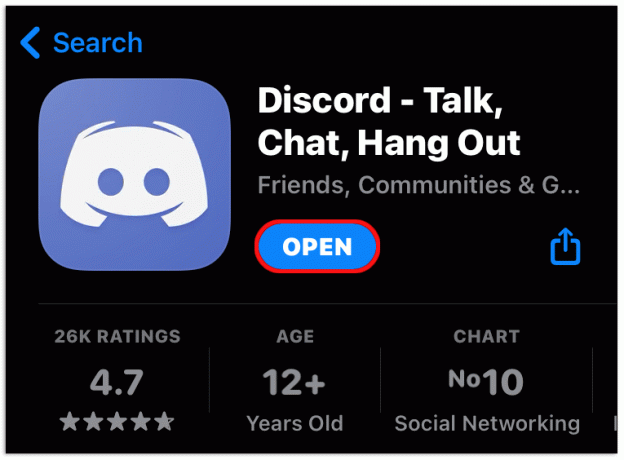
- 메시지를 보내려는 친구나 채널을 선택하세요.

- 메시지를 보내지 않고 입력하십시오.

- 메시지 주위에 이중 별표를 씁니다. "**message**"와 같이 표시되어야 합니다.

- 메시지를 보내려면 누릅니다.

자! iPhone을 통해 보낸 텍스트는 굵게 표시됩니다.
Android의 Discord에서 텍스트를 굵게 만드는 방법
Android 사용자이고 텍스트를 굵게 표시하는 방법을 알고 싶다면 다음을 수행해야 합니다.
- Android 스마트폰에서 Discord를 엽니다.
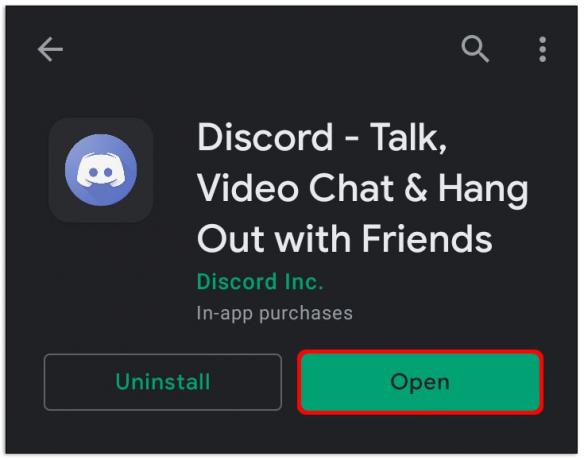
- 무언가를 보내려는 채널 또는 사용자를 선택하십시오.
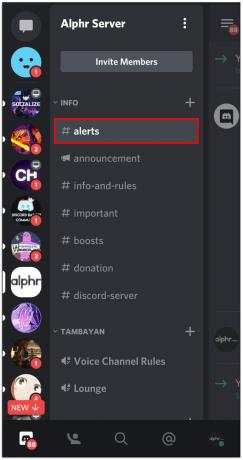
- 메시지를 입력하고 주위에 이중 별표를 작성해야 합니다.

- 메시지를 보내려면 클릭하십시오.
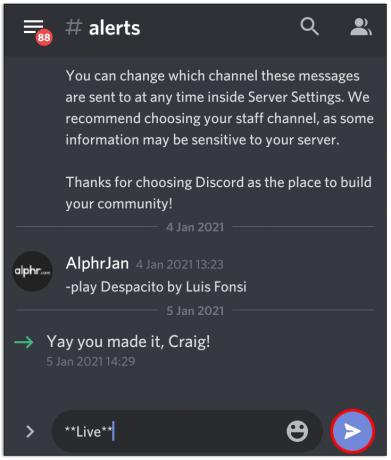
Discord에서 단어를 기울임꼴로 표시하는 방법
텍스트에 빈정거림을 전달하고 싶다면 메시지를 이탤릭체로 하면 됩니다. 또는 텍스트를 강조하기 위해 이탤릭체를 선호할 수도 있습니다. 하지만 Discord에 옵션이 없다면 어떻게 할까요? 몇 가지 문자의 도움으로 간단합니다. 수행해야 할 작업은 다음과 같습니다.
- 컴퓨터에서 Discord를 실행합니다.

- 이탤릭체 단어를 쓸 위치를 선택합니다.

- 메시지 앞뒤에 별표를 씁니다. 텍스트는 "*text.*"와 같이 표시되어야 합니다.
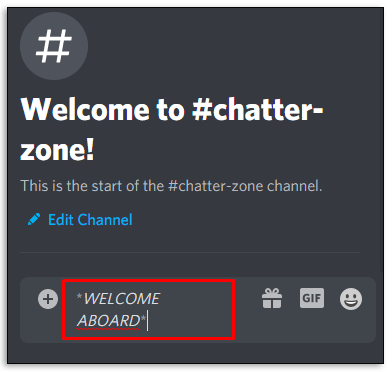
- "입력"을 누릅니다.

Discord에서 취소선을 사용하는 방법
Discord에서 취소선을 사용하는 방법이 궁금하십니까? 지금쯤이면 한 번의 클릭으로 텍스트에 취소선을 그을 수 있는 옵션이 없다고 생각할 것입니다. 그러나 다음과 같은 대안이 있습니다.
- 디스코드를 엽니다.

- 친구나 채널에 메시지를 작성하되 보내지는 마세요.

- 이중 조석 문자를 작성하십시오. 대부분의 키보드에서 조석 문자는 "Esc" 버튼 아래 또는 "F1" 버튼 왼쪽에 있습니다.
- 메시지는 "~~text~~"와 같아야 합니다.

Discord에서 단어에 밑줄을 긋는 방법
Discord에서 단어에 밑줄을 긋고 싶습니까? 그렇다면 아래 단계를 따르십시오.
- 디스코드를 엽니다.

- 보내지 않고 메시지를 작성합니다.
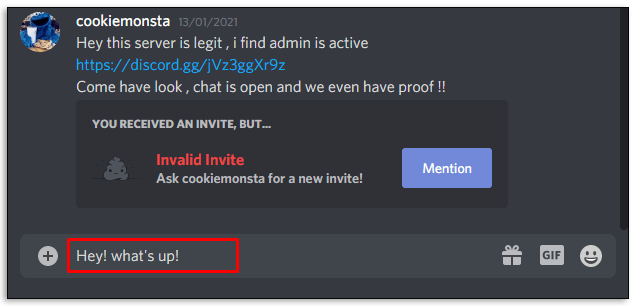
- 텍스트 앞뒤에 두 개의 밑줄 문자를 입력합니다. "__text__"와 같이 표시되어야 합니다.

이제 텍스트에 밑줄이 그어져 표시됩니다.
Discord에서 효과를 결합하는 방법
이제 텍스트를 굵게 표시하고 기울임꼴로 표시하고 취소선을 사용하는 방법을 알았으므로 조합 효과가 가능한지 궁금할 것입니다. 아래에서 Discord 사용자가 만들 수 있는 조합을 확인하세요.
굵은 기울임꼴 텍스트
굵은 이탤릭체 메시지를 작성하려면 다음을 수행하십시오.
- 메시지를 작성한 후 텍스트 앞뒤에 세 개의 별표를 입력하십시오.
- 메시지는 "***메시지***"와 같습니다.
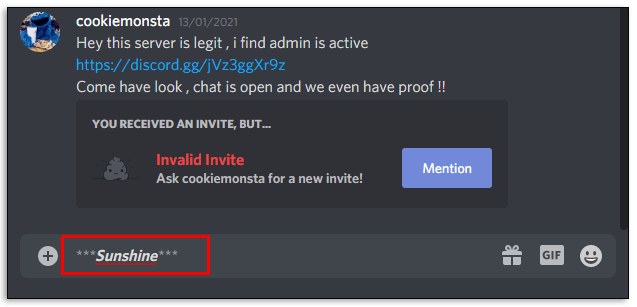
굵은 기울임꼴 밑줄 텍스트
세 가지 다른 옵션을 결합하여 굵고 기울임꼴로 밑줄이 그어진 텍스트를 작성하시겠습니까? 이것이 수행 방법입니다.
- 친구나 채널에 메시지를 입력하세요.
- 텍스트 양쪽에 밑줄 두 개와 별표 세 개를 씁니다. 메시지는 "__***텍스트__***"와 같이 표시되어야 합니다.
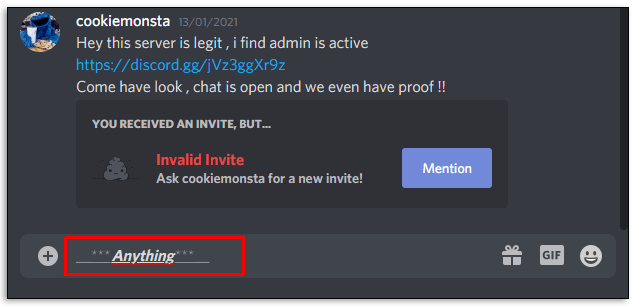
Discord에서 스포일러를 작성하는 방법
무언가를 검열하려는 경우 Discord에서 스포일러를 작성하는 것이 필수적입니다. 컴퓨터에서 Discord를 사용하든 스마트폰에서 사용하든 상관없이 그렇게 할 수 있습니다. Discord에서 스포일러를 작성하는 방법을 배우려면 아래 단계를 따르십시오.
- 컴퓨터나 휴대폰에서 Discord를 엽니다.

- 편지를 쓰고 싶은 친구를 클릭하세요. 또는 메시지를 작성하려는 채널을 누릅니다.

- 다른 사용자가 보기로 결정할 때까지 메시지를 숨기려면 텍스트 앞뒤에 이중 파이프를 작성합니다(Shift+\). "||text||"는 다음과 같이 표시됩니다.
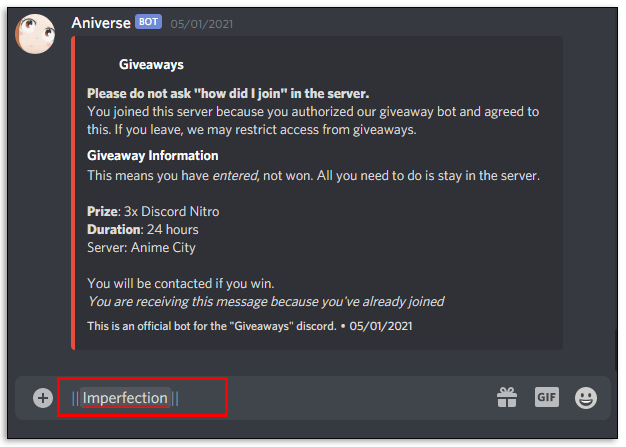
그렇게 하면 스포일러가 포함되어 있으므로 Discord에 메시지를 숨길 필요가 있음을 알릴 수 있습니다.
또는 다음과 같이 스포일러를 작성할 수 있습니다.
- 장치에서 Discord를 시작합니다.

- 친구 또는 채널에 메시지를 작성할지 여부를 선택하십시오.

- 메시지를 입력하되 보내지는 마십시오.
- 메시지 시작 부분에 "/spoiler"라고 적습니다.

- 메시지를 보내려면 "입력하십시오.
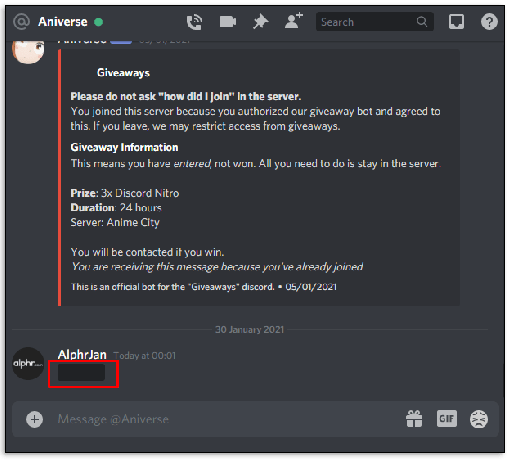
사용자가 스포일러를 보고 싶을 때 메시지를 두 번 클릭하기만 하면 됩니다. 회색 배경으로 표시됩니다.
추가 FAQ
우리가 대답하지 않은 Discord 메시지 양식화와 관련하여 어떤 것이 있습니까? 그런 다음 다음 섹션에서 이에 대해 읽어 보십시오.
Discord에서 텍스트를 굵게 표시하고 밑줄을 긋는 방법은 무엇입니까?
이전 섹션에서는 텍스트를 굵게 표시하는 방법, 기울임꼴로 표시하는 방법 및 취소선을 사용하는 방법을 설명했습니다. 또한 이러한 기능을 결합하는 방법도 배웠습니다. 그러나 텍스트를 어떻게 굵게 표시하고 밑줄을 긋습니까? 이 쉬운 과정을 따르십시오.
• 장치에서 Discord를 엽니다.
• 메시지를 작성하되 보내기 위해 버튼을 누르지 마십시오.
• 텍스트 앞뒤에 두 개의 밑줄과 두 개의 별표를 입력합니다.
• 다음은 텍스트가 '텍스트.”
Discord에서 텍스트를 다르게 보이게 하려면 어떻게 해야 합니까?
Discord의 텍스트를 다르게 보이게 하는 방법에는 여러 가지가 있습니다. 사용자는 키보드 기능을 사용하여 굵게, 기울임꼴로, 밑줄을 긋거나 취소선을 사용할 수 있습니다. 또한 이러한 옵션을 결합하여 맞춤형 메시지를 생성할 수 있습니다. 마지막으로, 다른 Discord 사용자가 원하지 않는 한 메시지를 보지 않도록 스포일러를 작성할 수도 있습니다.
Discord 메시지 개인화
Discord는 사용자가 텍스트를 개인화할 수 있는 눈에 보이는 기능을 자랑하지 않지만 여전히 몇 가지 트릭을 사용할 수 있습니다. 이제 메시지를 강조하기 위해 텍스트를 굵게 만들거나 기울임꼴로 만드는 방법을 알았습니다. 텍스트에 밑줄을 긋거나 실수한 경우 취소선을 사용할 수도 있습니다.
또한 기능을 결합하여 눈에 띄는 메시지를 만드십시오. 마지막으로 다른 사용자를 화나게 하지 않도록 스포일러를 작성하는 방법을 배우십시오.
Discord 텍스트를 변경할 수 있었습니까? 문제가 발생했습니까? 좋아하는 조합이 있습니까? 아래 댓글 섹션에서 경험을 공유하십시오. 커뮤니티는 더 많은 것을 듣고 싶어할 것입니다.




